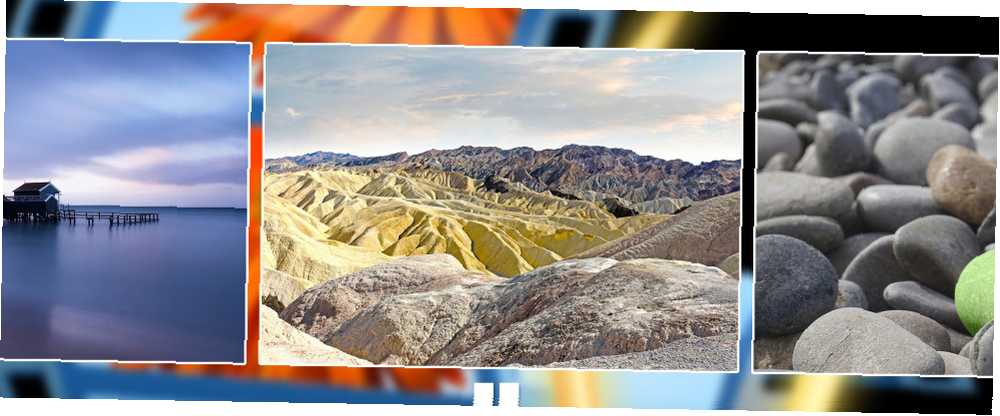
Mark Lucas
0
4413
1289
Prezentacija je odličan način za dijeljenje svojih najboljih fotografija i videozapisa s prijateljima i obitelji. Umjesto da ih zaključate u mračnoj sobi sa sobom, napravite digitalni prezentacijski prikaz putem kojeg možete slati e-poštom ili dijeliti na društvenim mrežama.
U ovom smo vodiču pokazali kako napraviti dinamičnu prezentaciju slika ili videa pomoću besplatnog alata Windows Movie Maker.
Napravite prezentaciju
Windows Movie Maker već je jedan od najboljih video uređivača za Windows Najbolji besplatni urednici videa za Windows Najbolji besplatni urednici videa za Windows Svi danas snimaju videozapise. Pa ipak, moćni besplatni video urednici ostaju rijetkost. Predstavljamo apsolutno najbolje besplatne video urednike dostupne za sustav Windows. , Film Maker često se koristi za pravljenje jednostavnih filmova i izniman je stvaralac prezentacija slika. Sa Windows Movie Maker 12 sada je lakše nego ikad stvoriti oštre videozapise i prezentacije slika profesionalnog izgleda.
Odaberite datoteke
Započnite otvaranjem mape slika i odabirom datoteka koje želite dodati. Movie Maker podržava funkciju povlačenja i ispuštanja i za slike i za video zapise, stoga slobodno upotrijebite utor za medij kao platno i ispustite sve slike i videozapise koji će vam trebati za ovaj projekt. Također možete Kliknite desnom tipkom Windows> Dodaj videozapise i fotografije da biste otvorili mapu datoteka pomoću koje možete dodati svoj sadržaj.
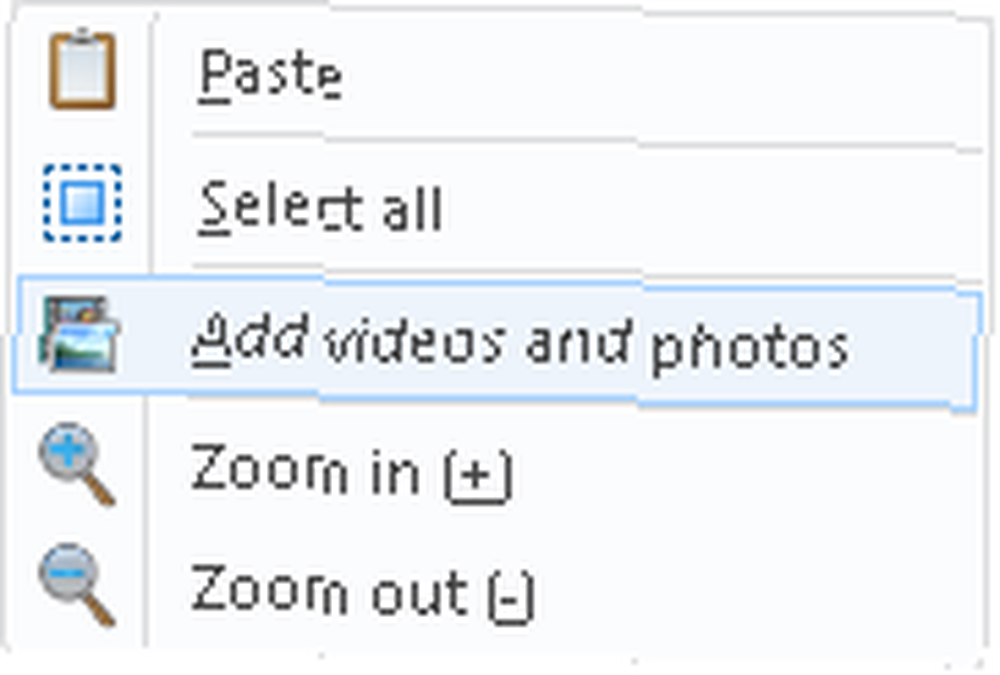
Uređivanje videozapisa za prikaz prezentacije
Nakon što napunite svoje videozapise u Windows Media Player, počnite premještati igra klizač mišem dok ne pogodite točku koju želite isjeći ili potpuno izrezati. Desni klik klizač za reprodukciju za otvaranje opcija.
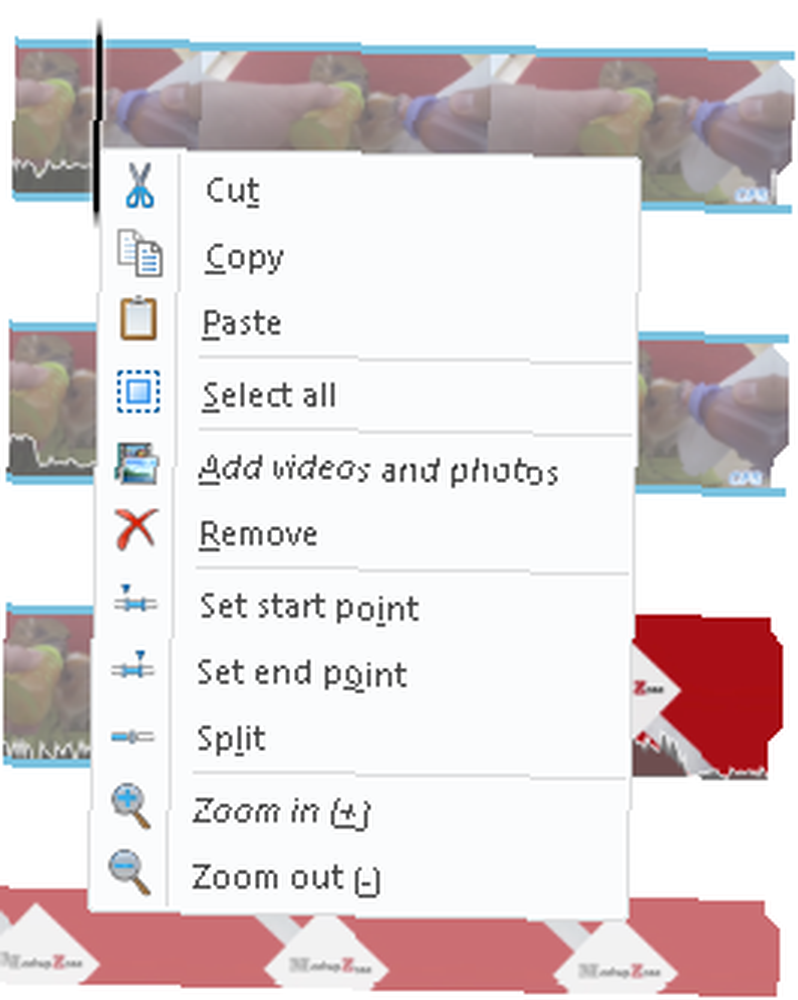
Za olakšavanje postupka uređivanja možete koristiti nekoliko opcija naredbi tipkovnice, iako će one navedene u nastavku više nego odgovarati vašim potrebama.
- Podijeli isječak: M
- Kombinirajte isječke: N
- Kopiraj segmente: CTRL + C
- Početna točka urezivanja: ja
- Krajnja točka ukrašavanja: O
Budući da radimo jednostavan prezentacijski prikaz slika, dijeljenje i uređivanje isječaka korisno je za smanjenje vremena koje želite da se isječak pojavi na ekranu.
Dodavanje pozadinske glazbe
Dodavanje glazbe je jednostavno i jednostavno poput dodavanja slika i videozapisa u prezentaciju. Možete povući i ispustiti vaše glazbene datoteke u program ili kliknuti na Dodajte glazbu gumb u Dom izbornik.
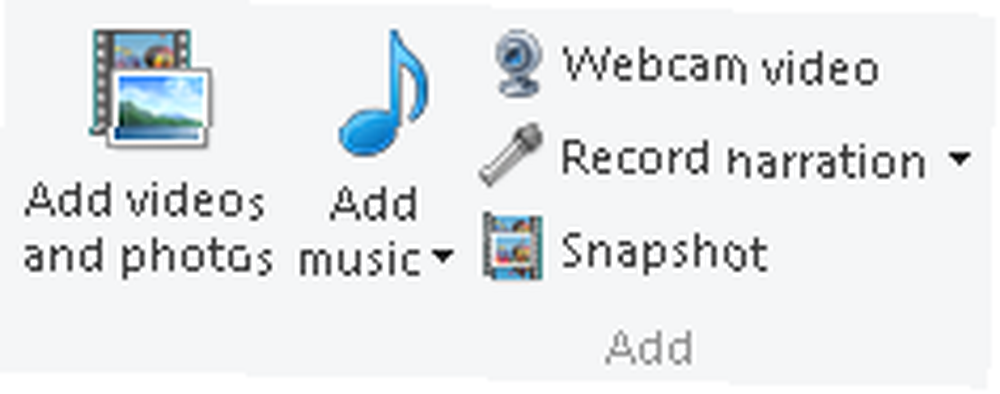
Dodajte prijelaze i efekte
Jednom kada dodate svoju glazbu i izrežete svoje slike i videozapise, vrijeme je da dodate neke ključne prijelaze i efekte. Ovdje se ističe Windows Movie Maker jer se uglavnom ne može čuti AutoMovie tema kreator već ugrađuje u softver.
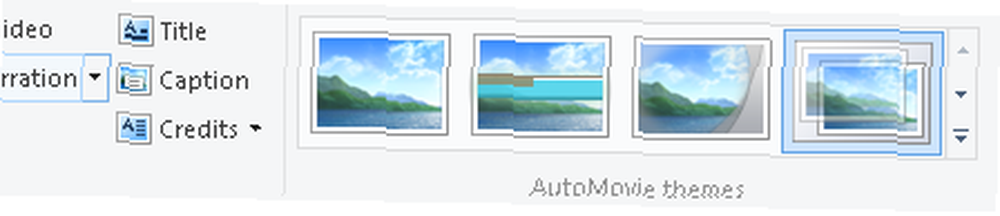
Klikom na temu AutoMovie od vas će se zatražiti da dodate glazbu u svoju foto-priču. Odaberite želite li dodati glazbu u prompt za film koji slijedi. Značajka AutoMovie automatski će dodati prijelaze, krupne preglede i slojeve vašim fotografijama, stvarajući spektakularni kratki film u sekundi.
Ne zaboravite da promijenite naslove naslova smještene u donjoj kategoriji vaših snimaka nastavkom dvostrukim klikom na naslov i dodavanjem vlastitog teksta..
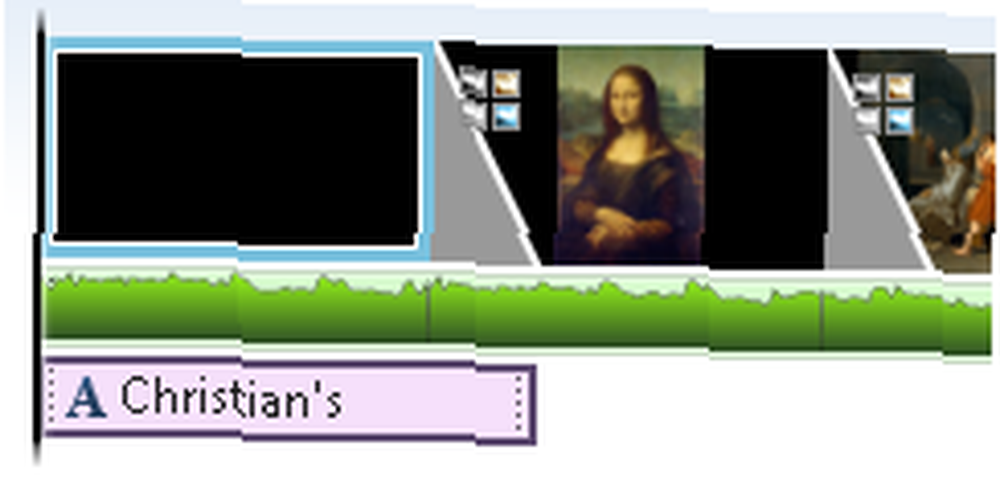
Također možete dodati svoj naslov, naslov ili kredite u Dom izbornik.
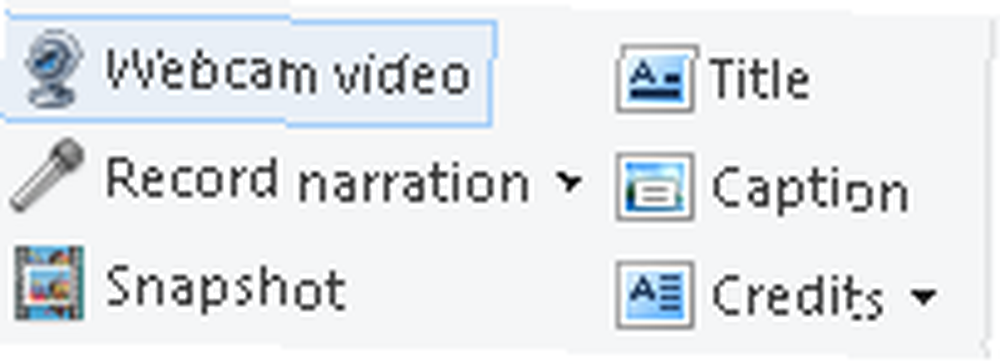
Dodajte animacije i vizualne efekte
Ako želite imati više kontrole prijelaza i efekata na raspolaganju, Animacije kartica koja se nalazi na vrhu programa omogućuje vam izmjenu značajki prijelaza i pomicanja koje se pojavljuju između slajdova.

Ako istražujete prijelazne efekte, ali niste sigurni koje biste trebali upotrijebiti, miš iznad animacije za njihov pregled. Da biste ih dodali u svoj film, jednostavno kliknite efekt. Da biste uklonili učinak, kliknite strelicu prema dolje da otkrijete sve efekte i kliknite na nijedan utor. Sve slike i videozapise u filmu možete dodati prijelaz ili efekt klikom na ikonu Primijeni na sve dugme.
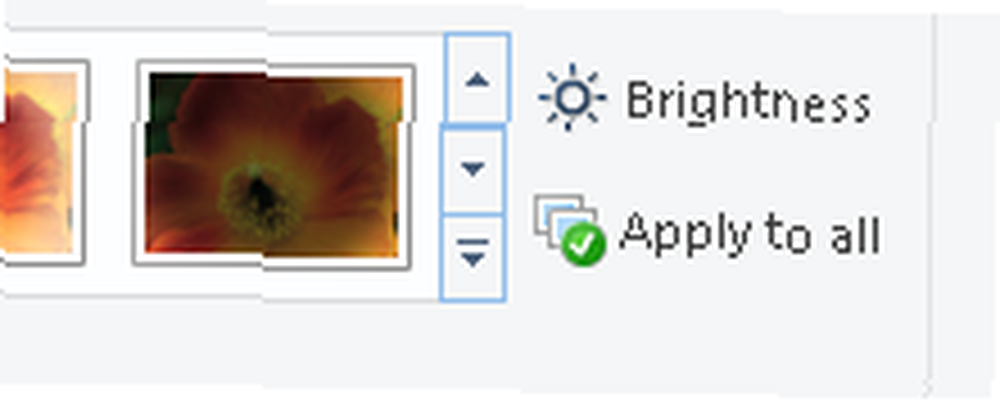
Idi preko Vizualni efekti i tamo ćete naći niz vizualnih alata koji odgovaraju vašem filmu. Ponovo je postupak jednostavan kao pronalaženje željenog učinka i klikanje na njega za primjenu. Od Cinematic do Artistic-a, postoji efekt za svako raspoloženje.
Finetunski efekti
Prije spremanja, u program Windows Movie Maker ugrađeno je nekoliko opcija alata koje možete prilagoditi. Za pristup ovim alatima kliknite na dijapozitiv i oni će se automatski pojaviti. Ako se ove opcije alata ne pojave, na slajdu još morate dodati efekt.
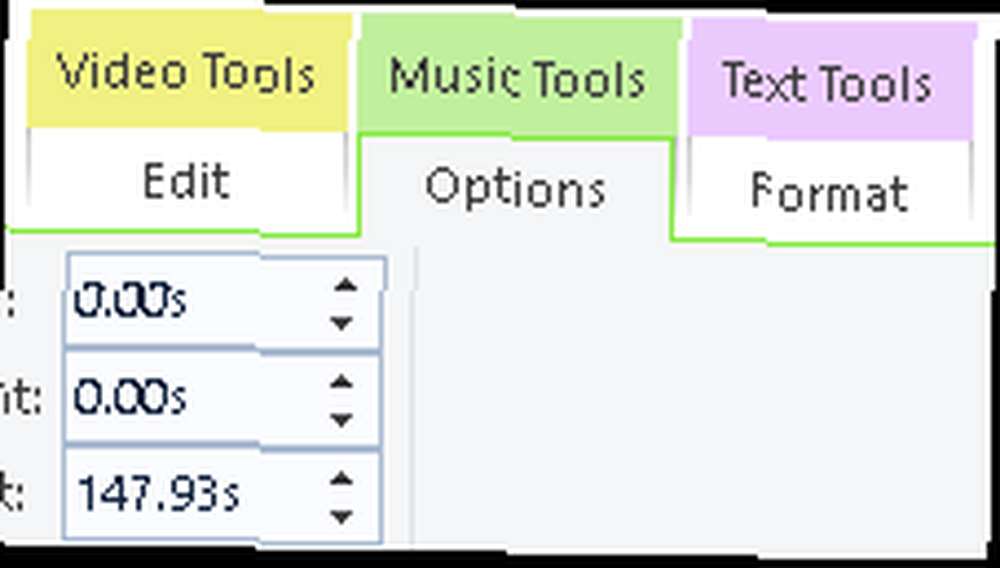
Ako, na primjer, želite stvoriti učinak usporavanja za mali videozapis koji prikazujete, idite na Video alati> Uredi> Brzina za usporavanje reprodukcije videozapisa. Niži je broj, videozapis je sporiji.
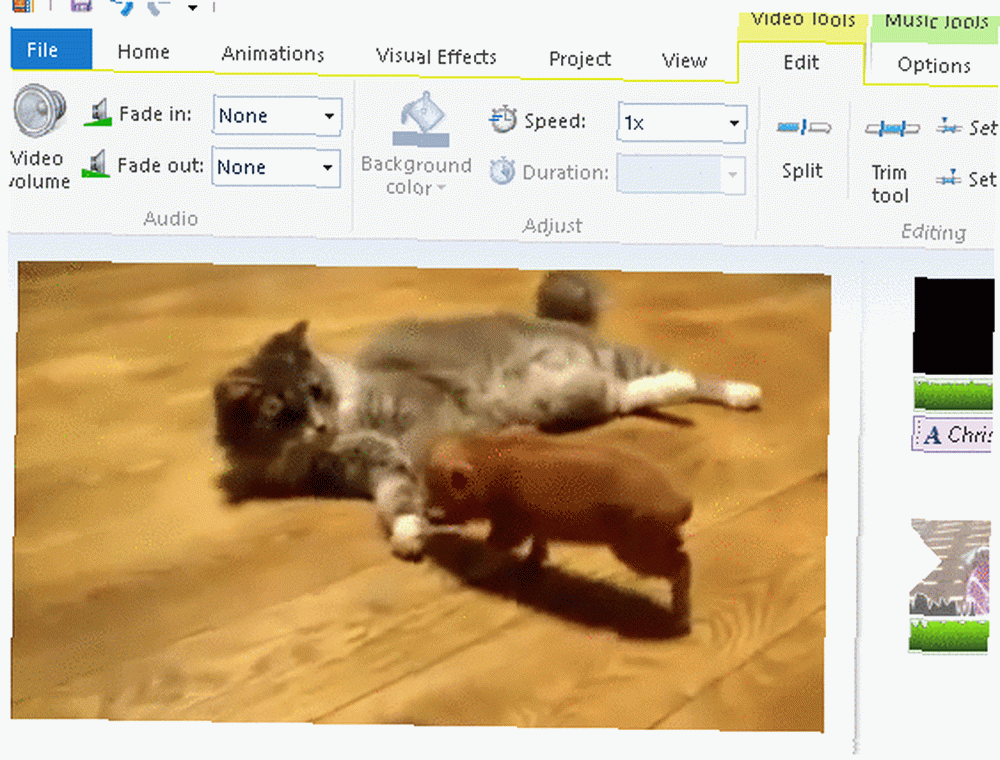
vaš Projekt Odjeljak također sadrži neke zanimljive opcije, kao što su Naglasite glazbu, što će umanjiti glasnoću videozapisa u vašem filmu kako bi vaš zvučni zapis filma bio pop.
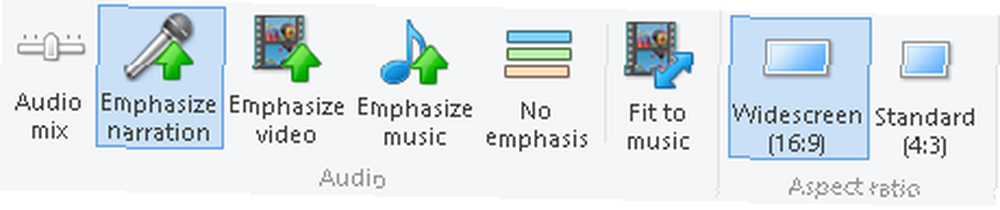
Možete i prilagoditi filmove Omjer slike kako biste najbolje odgovarali prezentaciji 8 Uobičajeni uvjeti koje trebate znati prije kupnje svog sljedećeg televizora 8 Opći uvjeti koje trebate znati prije nego što kupite sljedeći televizor Kada izađete kupiti novu televiziju, možda će vas mnoge zbuniti mnoge mogućnosti dostupne, sve značajke koje imaju i žargon kroz koji morate proći. ili veličina slike.
Podijelite svoj videozapis s prikazom prezentacija
Nakon dovršetka možete podijeliti svoju kreaciju na Facebooku ili YouTubeu. Kako dodati prezentaciju fotografija na YouTube Kako dodati fotografiju s prezentacijama na YouTube Videozapise je postalo samo lakše sastaviti, kombinirati i sastaviti. YouTube je prije samo nekoliko dana prešao na milijardu korisnika i unatoč prisutnosti vrlo dobrih alternativa poput Vimea, to je…, pa se vaša sjećanja pohranjuju na mreži kako bi ih svijet mogao vidjeti.
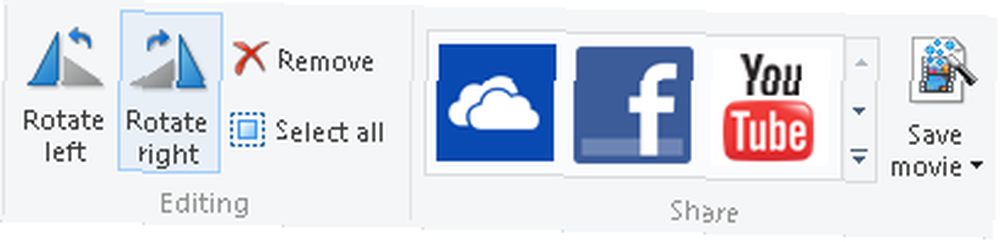
Vaš posljednji korak je spremanje stvarne video datoteke, što možete učiniti pod Datoteka kartica. Postavke spremanja označene su Za prikaz visoke razlučivosti vaša je najsigurnija opklada, ako želite svjež film, dok ostale postavke snižavaju kvalitetu i za smanjenje veličine datoteke.
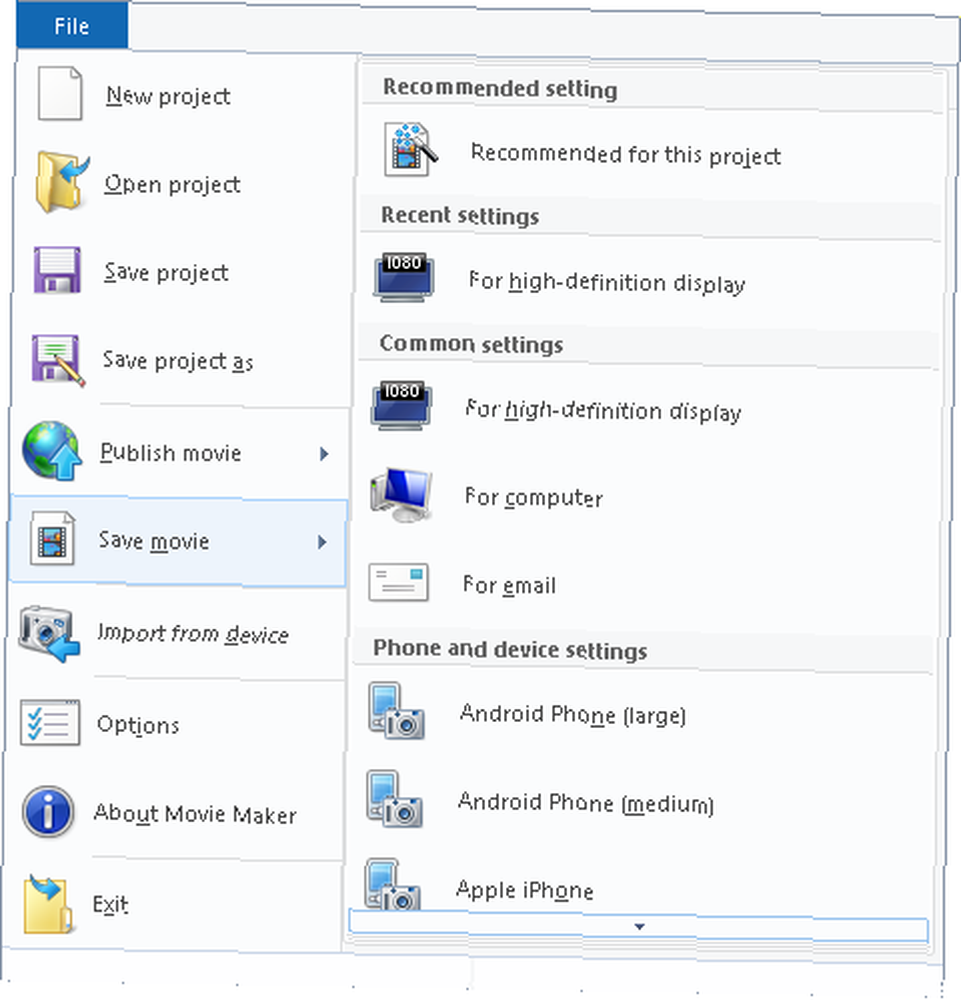
Čestitamo, upravo ste stvorili prelijepi prezentaciju s jednostavnim i učinkovitim softverom. Windows Movie Maker izvrstan je izvor za amaterskog urednika koji želi stvoriti jednostavne, dinamične projekte poput ovog.
Bonus: Pozadinske prezentacije
Također možete izraditi prezentaciju slika u udobnosti radne površine Windowsa. Postavljanje prezentacije pozadine za Windows u sustavu 10 Kako postaviti prezentaciju za pozadinu pozadine u sustavu Windows 10 Prezentacije sa pozadinom mogu ublažiti monotoniju gledanja iste radne površine iz dana u dan. Evo kako postaviti jedan. , Traziti pozadina u izborniku Start i odaberite Postavke pozadine.
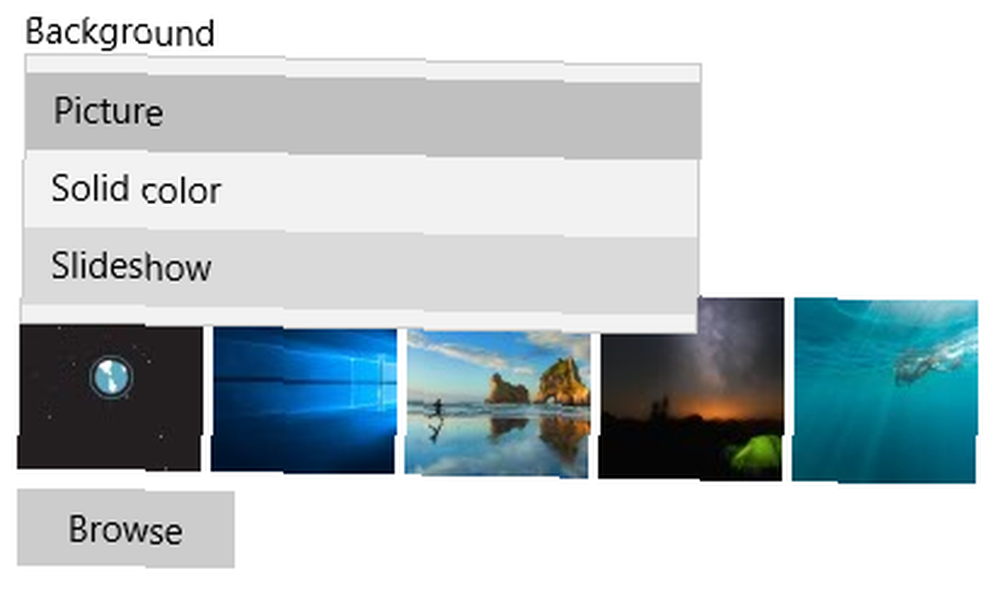
Odaberi Slideshow u padajućem izborniku ispod pozadina i kliknite pretraživati za odabir i spremanje slika. Promjena odabira pozadine trebala bi otvoriti i mogućnosti prezentacije kako biste zaslon prilagodili vlastitim željama.
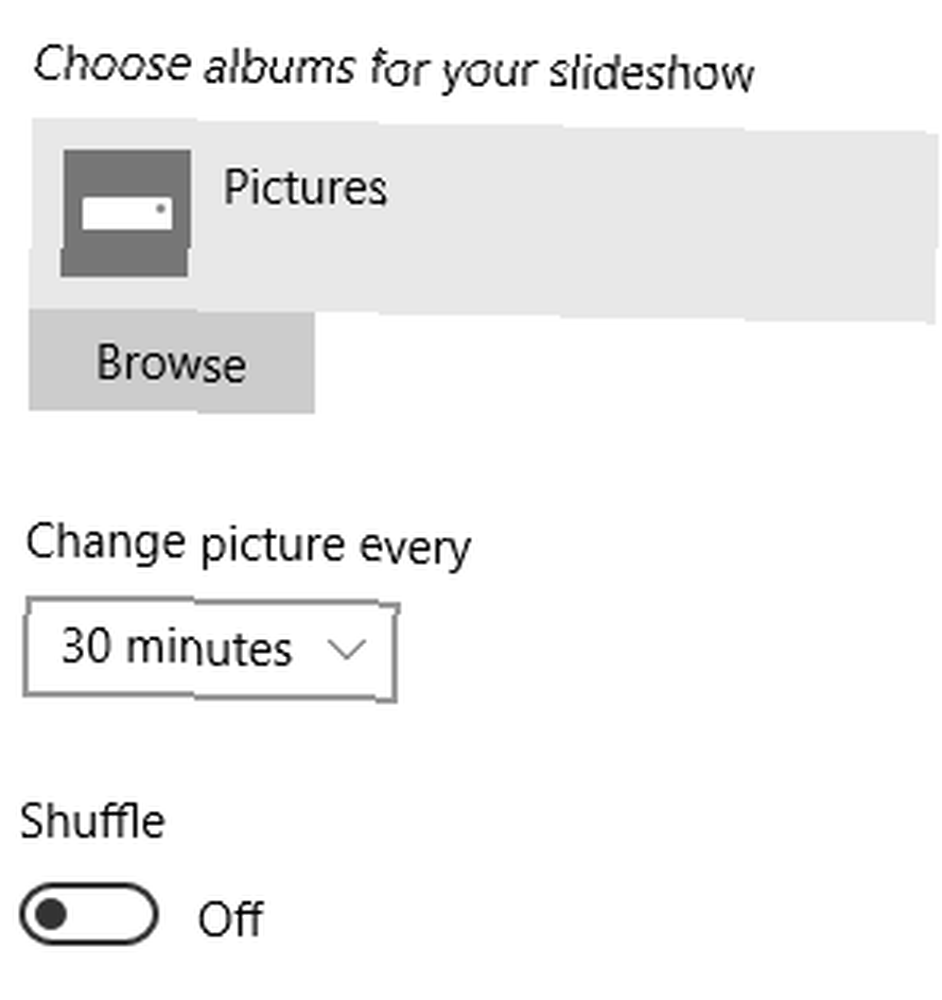
Zašto se zaustaviti? Možete čak izraditi video pozadinu Kako napraviti video screensavere i pozadine kako napraviti video screensavere i pozadine Svi znaju kako postaviti sliku kao pozadinu. Svi znaju kako se slike, čak i prezentacije, mogu koristiti kao čuvari zaslona. Ali što ako želite više od toga? prvih koraka vaše bebe ili videozapisa na plaži na Bahamima kako biste stalno iznova doživljavali iskustvo na radnoj površini.
Podijelite one dragocjene trenutke
Slideshows su umjetnost podcijenjena i izgubljena. Slike vrijede tisuću riječi, a spajanje na njih u pravom redoslijedu i uz pravu glazbu može stvoriti neusporedivu priču. S danas dostupnom tehnologijom Napravite prezentaciju s daljinskim upravljanjem fotografijom s Androidom Napravite daljinsko upravljanje foto-prezentacijom sa sustavom Android Ako ste ikada željeli digitalni prikaz fotografija u svom domu, pokazat ću vam kako koristiti stari tablet , dijelove konektora i monitor za izradu okvira za fotografije. , ne biste trebali dopustiti da vaše najbolje slike sakupljaju prašinu na telefonu. Neka trenutak bude uz ove prezentacije.
Koje programe za foto i video prezentaciju preporučujete? Javite nam u komentarima u nastavku!











